1、为了讲解的需要,我们制作了如图所示的表格,用于通过窗体控制计算表格中的相关数据。

2、窗体控制的插入:切换到“插入”功能区,点击“窗体”下拉列表,从中选择“按钮”控件。
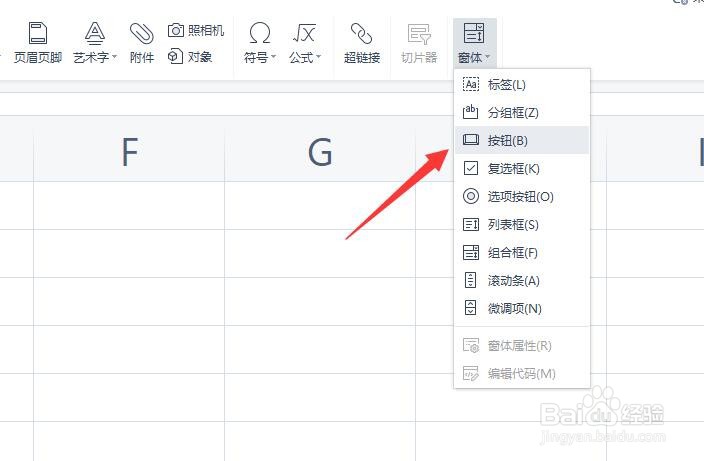
3、接下来拖动即可创建一个按钮控件,从弹出的“宏”窗口中,点击“新建”按钮,如图所示:

4、此时将打开WPS宏编辑界面,在其编辑界面中,输入以下代码:function Button2_Click(){ Range("C2").Sele艘早祓胂ct(); Selection.Formula = "=A2+B2"; Range("C2").Select(); Selection.AutoFill(Range("C2:C4"), xlFillDefault); Range("C2:C4").Select();}最后按界面左上角的“WPS表格”按钮返回。

5、右击按钮控件,从其右键菜单中选择“编辑文字内容”项,将其按钮名称进行修改。
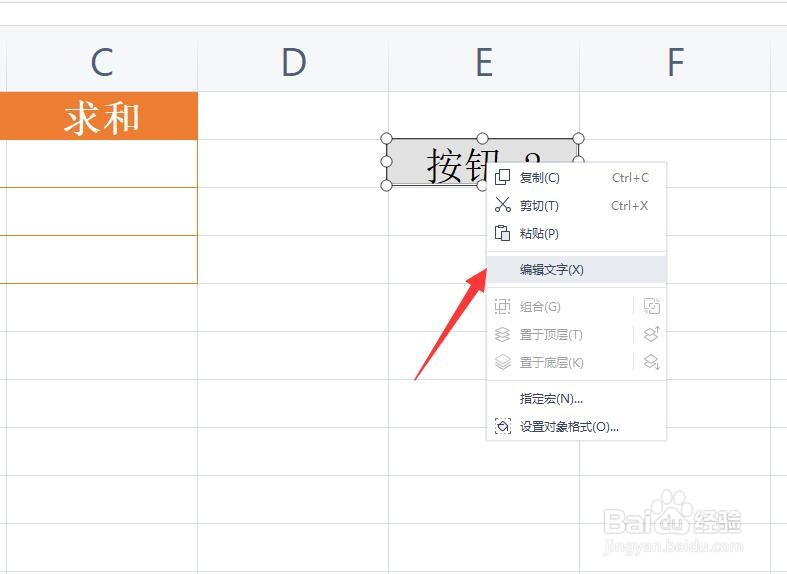
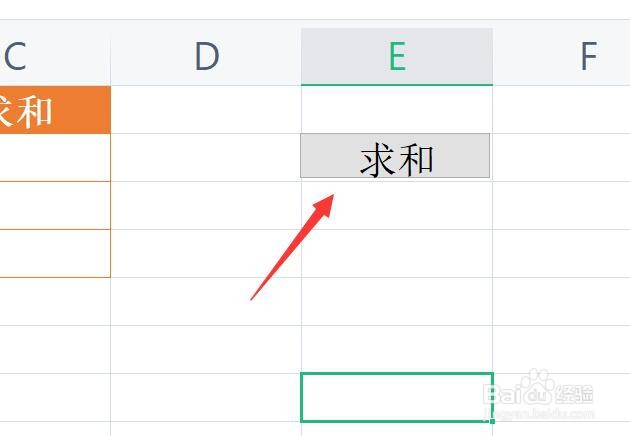
6、最后退出“设计模式”,点击“求和”按钮,此时将自动完成相关表格数据的计算操作。

